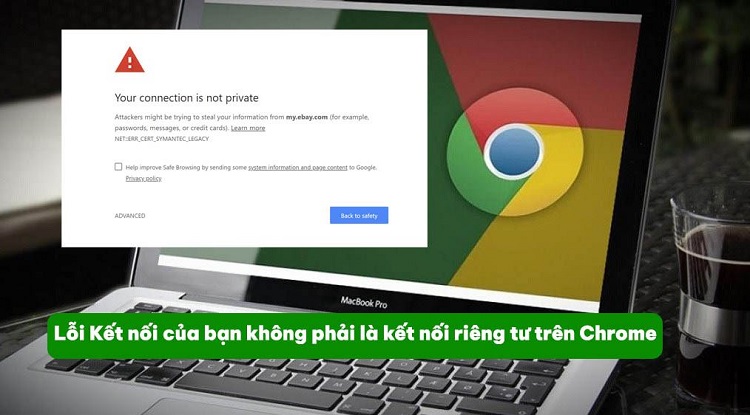Cách chặn người khác xem avatar Instagram nhanh chóng
Nhiều người lựa chọn Instagram là nơi lưu trữ mọi kỉ niệm trong cuộc sống dưới dạng hình ảnh, video ngắn (reels). Tuy nhiên không phải tin nào cũng có thể chia sẻ với mọi người. Với tính năng đặc biệt của Instagram, bạn hoàn toàn có thể cài đặt riêng tư tài khoản, hoặc thậm chí riêng tư cho avatar hiển thị. Mọi người chỉ có thể thấy avatar của bạn trong khung tròn ảnh đại diện, tuy nhiên không thể bấm vào xem hay tương tác trực tiếp. Nếu bạn cũng đang tìm cách chặn người khác xem avatar Instagram của mình thì hãy cùng theo dõi hướng dẫn mà Blog Chăm Chỉ chia sẻ trong bài viết dưới đây nhé!
Cách chặn người khác xem avatar Instagram
Nội dung
Thông thường khi bạn đăng ký tài khoản Instagram, những người dùng khác đều có thể xem được ảnh trên avatar của bạn. Nếu bạn muốn sự riêng tư, không muốn để những người khác thấy avatar Instagram của mình thì có thể làm theo các bước sau:
➤Bước 1: Đầu tiên trên giao diện trang cá nhân của mình, bạn nhấn vào biểu tượng dấu 3 gạch ngang ở góc phải phía trên màn hình > truy cập vào mục Setting & Privacy > chọn Account Privacy.
![]()
➤Bước 2: Trong giao diện của Account Privacy, bạn tắt chế độ Allow profile picture expansion là hoàn thành. Lúc này ảnh avatar của bạn sẽ không được mở rộng ra khi người khác nhấn vào nữa.
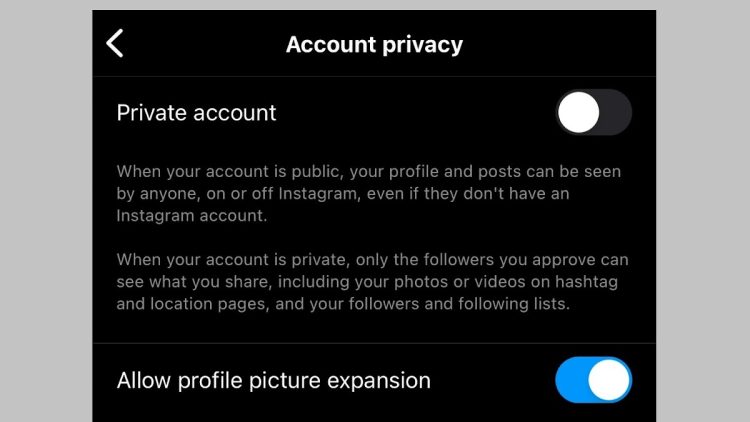
Tuy nhiên hiện tại tính năng này chỉ mới có sẵn ở một số quốc gia và khu vực. Vì vậy hãy chú ý nếu như bạn truy cập vào phần Account Privacy sau khi đã cập nhật ứng dụng mà vẫn không thấy tính năng này thì có thể nó chưa được triển khai ở khu vực của bạn.
Cách đưa tài khoản Instagram về chế độ riêng tư
Đối với những người dùng chỉ muốn public tài khoản với những người quen, bạn bè thân thiết thì Instagram cũng có tính năng chế độ riêng tư cho tài khoản. Với chế độ này, chỉ những tài khoản mà bạn chấp nhận yêu cầu theo dõi mới có thể xem được các thông tin mà bạn đăng lên như bài viết, story hay reels. Thao tác thực hiện khá đơn giản, bạn có thể thực hiện theo các bước hướng dẫn dưới đây của Blogchamchi:
➤Bước 1: Trên giao diện trang cá nhân của mình, ở góc phải bên trên màn hình, bận nhấn vào biểu tượng dấu 3 gạch ngang > Chọn Cài đặt và quyền riêng tư.
➤Bước 2: Sau đó bạn lướt xuống và nhấn chọn mục Quyền riêng tư của tài khoản > Chọn bật Tài khoản riêng tư. Vậy là tài khoản của bạn đã được chuyển từ chế độ công khai sang chế độ riêng tư. Nếu có tài khoản nào đó muốn theo dõi bạn thì cũng phải có sự chấp nhận của bạn mới có thể xem được các hình ảnh mà bạn chia sẻ.
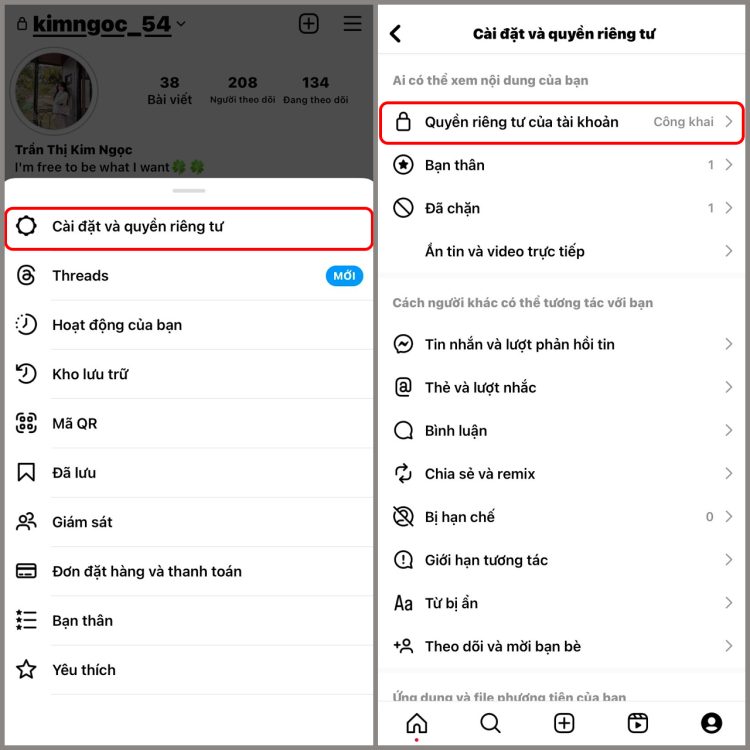
Chặn người khác xem story Instagram trên điện thoại
Story trên Instagram giúp bạn chia sẻ những khoảnh khắc trong cuộc sống của mình. Tuy nhiên đôi lúc trong danh sách người theo dõi, bạn lại không muốn để người nào đó nhìn thấy những khoảnh khắc này. Để chặn đối tượng cụ thể xem story trên Instagram của mình, bạn có thể thực hiện theo các bước sau:
➤Bước 1: Trên giao diện trang cá nhân Instagram của mình, bạn nhấn vào biểu tượng dấu 3 gạch ngang ở góc trên bên phải màn hình.
➤Bước 2: Nhấn chọn Cài đặt và quyền riêng tư.
➤Bước 3: Tiếp đó bạn lướt xuống phần Ai có thể xem nội dung của bạn > Chọn Ẩn tin và video trực tiếp.
➤Bước 4: Nhấn tiếp vào mục Ẩn tin và video trực tiếp khỏi. Sau đó tại phần Tìm kiếm, bạn nhập tên tài khoản mà bạn muốn chặn xem story của mình, có thể chọn nhiều người. Cuối cùng nhấn chọn Xong vậy là hoàn thành.
![]()
Nếu bạn không muốn chia sẻ hình ảnh avatar của mình cho nhiều người thì vài cách chặn người khác xem avatar Instagram mà Blog Chăm Chỉ chia sẻ trong bài viết trên chắc hẳn là thông tin bổ ích mà bạn đang tìm kiếm. Theo dõi Blog của chúng mình để cập nhật thêm nhiều mẹo công nghệ nữa nhé. Chúc bạn thành công!
Có thể bạn quan tâm:
- Giải đáp: Cách thêm ảnh vào bài viết đã đăng trên Instagram
- Cách đặt lại mật khẩu Instagram khi quên cho điện thoại và máy tính chi tiết nhất